بسم الله الرحمن الرحيم

هل تساءلت يومًا كيف يمكن لصورة بسيطة أن تتحول إلى قطعة فنية ثلاثية الأبعاد ملونة؟
ماذا لو أخبرتك أن كل ذلك ممكن باستخدام برنامج HueForge ، حيث يصبح حلمك بصريًّا واقعًا ملموسًا؟
هذا البرنامج الرائع لا يعتمد فقط على الألوان التي تراها، بل على مقدار تمرير الفلمنت للضوء أيضًا! نعم، فألوان الفلمنت ليست مجرد ألوان عادية، بل لها درجات مختلفة من الشفافية والوضوح، وتلعب دورًا كبيرًا في تحديد النتيجة النهائية للطباعة. كل لون يُطبَع يتفاعل مع الضوء بطريقة مختلفة، مما يمنح طباعتك العمق والحيوية التي تجعلها تنبض بالحياة.
في هذا الدليل البسيط والممتع، سنتناول خطوة بخطوة كيفية استخدام برنامج HueForge لتحويل صورك إلى أعمال ثلاثية الأبعاد، بطريقة سهلة ومفهومة حتى للمبتدئين. استعد لتدخل عالم الإبداع الرقمي، حيث تلتقي التكنولوجيا بالفن!
- كيفية استخدام برنامج HueForge لإنشاء طباعة ثلاثية الأبعاد رائعة
هل سمعت عن برنامج HueForge ؟ هل ترغب في تحويل صورك المفضلة إلى تصاميم يمكنك طباعتها ثلاثيًا؟ لا تحتاج إلى خبرة كبيرة أو أدوات معقدة، كل ما عليك هو اتباع خطوات بسيطة لتحويل الصورة إلى نموذج جاهز للطباعة. هذا البرنامج يفتح لك أبواب الإبداع دون حدود!
- ما هو برنامج HueForge ؟
برنامج HueForge هو أداة ذكية تساعدك على تحويل أي صورة إلى ملف قابل للطباعة ثلاثية الأبعاد باستخدام ألوان مختلفة من الفلمنت (Filament Colors )، سواء كنت تستخدم AMS (نظام إدارة الألوان التلقائي) أو اي جهاز تغيير الوان الفلمنت سواء من كرياليتي او بروشا وغيرها، أو تقوم بتغيير الألوان يدويًا أثناء الطباعة.
- الخطوة الأولى: اختيار الصورة
لا تحتاج إلى استخدام Canva أو أي برامج تعديل صور! يمكنك استخدام أي صورة لديك على هاتفك أو حاسوبك. فقط اختر صورة واضحة حتى لو كانت الوانها تفوق الاربعة الوان يمكن تبسيطها باستخدام البرنامج.
* إذا كانت الصورة تحتوي على خلفية غير مرغوب فيها، يمكنك إزالتها باستخدام أدوات بسيطة مثل Remove.bg .
*الصور ذات الألوان البسيطة والواضحة تعمل بشكل أفضل مع برنامج HueForge .
- الخطوة الثانية: تحميل الصورة إلى HueForge
افتح برنامج HueForge .
اضغط على "ملف" > "فتح ملف" > "تحميل صورة".
اختر الصورة التي تريد العمل عليها، وستظهر على الطرف الأيمن من الشاشة.

الجانب الأيسر يُظهر كيف ستبدو الطباعة ثلاثية الأبعاد.
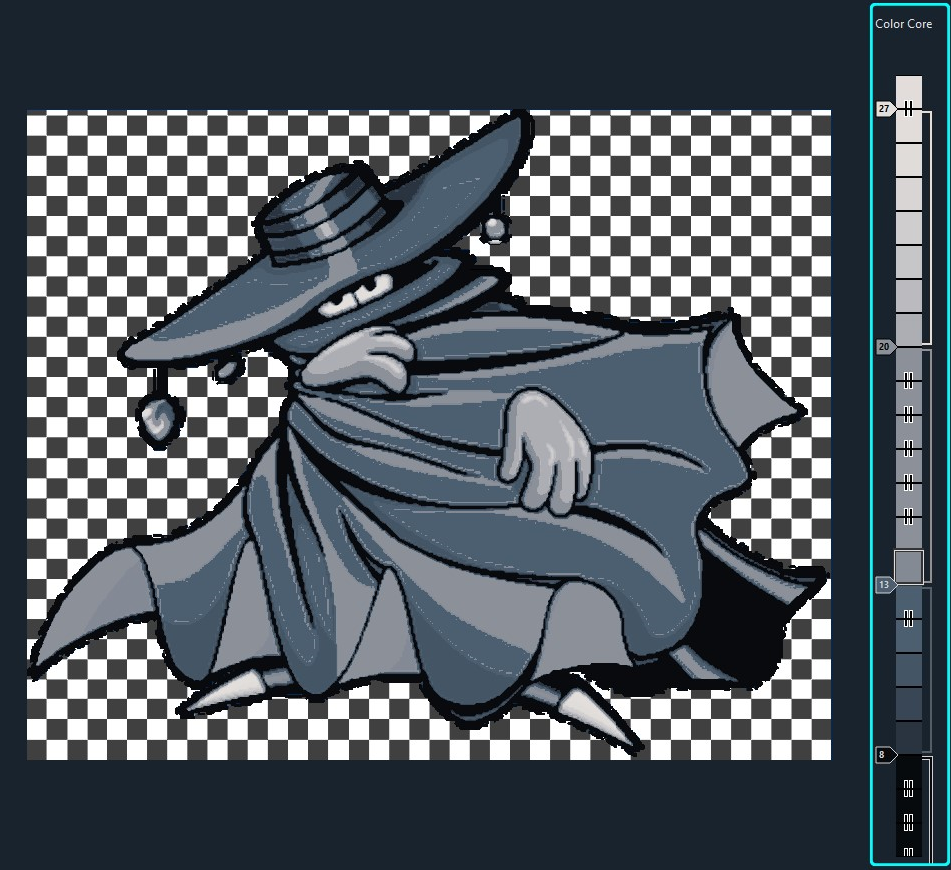
نصيحة: لا تقلق بشأن التعقيد في البداية. ابدأ بتجربة الصورة مباشرة بدون تعديلات كثيرة
- الخطوة الثالثة: ضبط الألوان
إذا كنت تستخدم AMS ، يمكنك استخدام حتى 14 ألوان في طباعة واحدة. أما إذا كنت تغير الألوان يدويًا، فيمكنك استخدام حتى 13 لونًا !
استخدم شريط الألوان الموجود في الجزء الايسر لاختيار الألوان المناسبة لصورة.
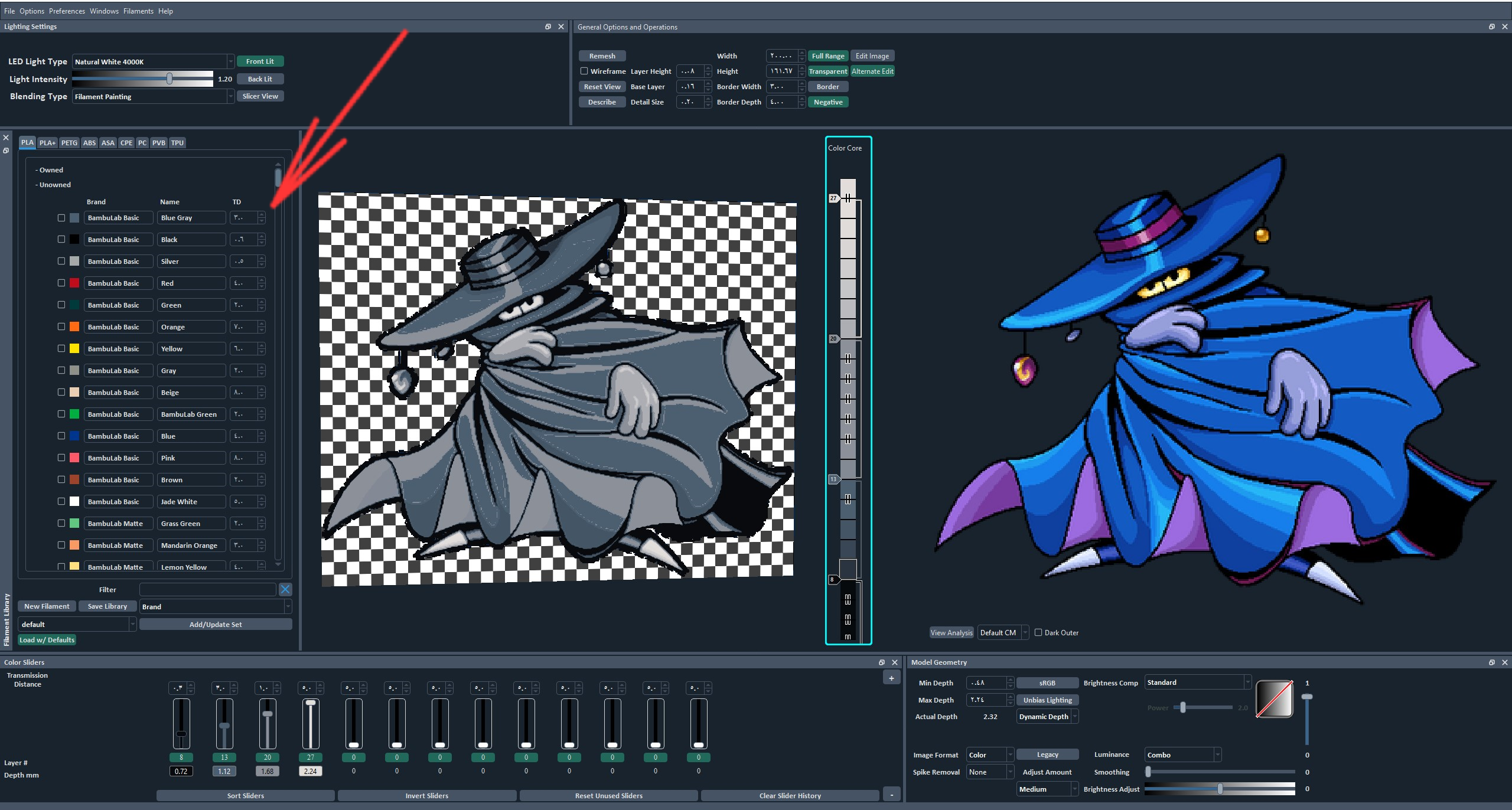
يمكنك سحب وإفلات الألوان لترتيب تسلسل الطباعة، عادةً من اللون الداكن إلى الفاتح.
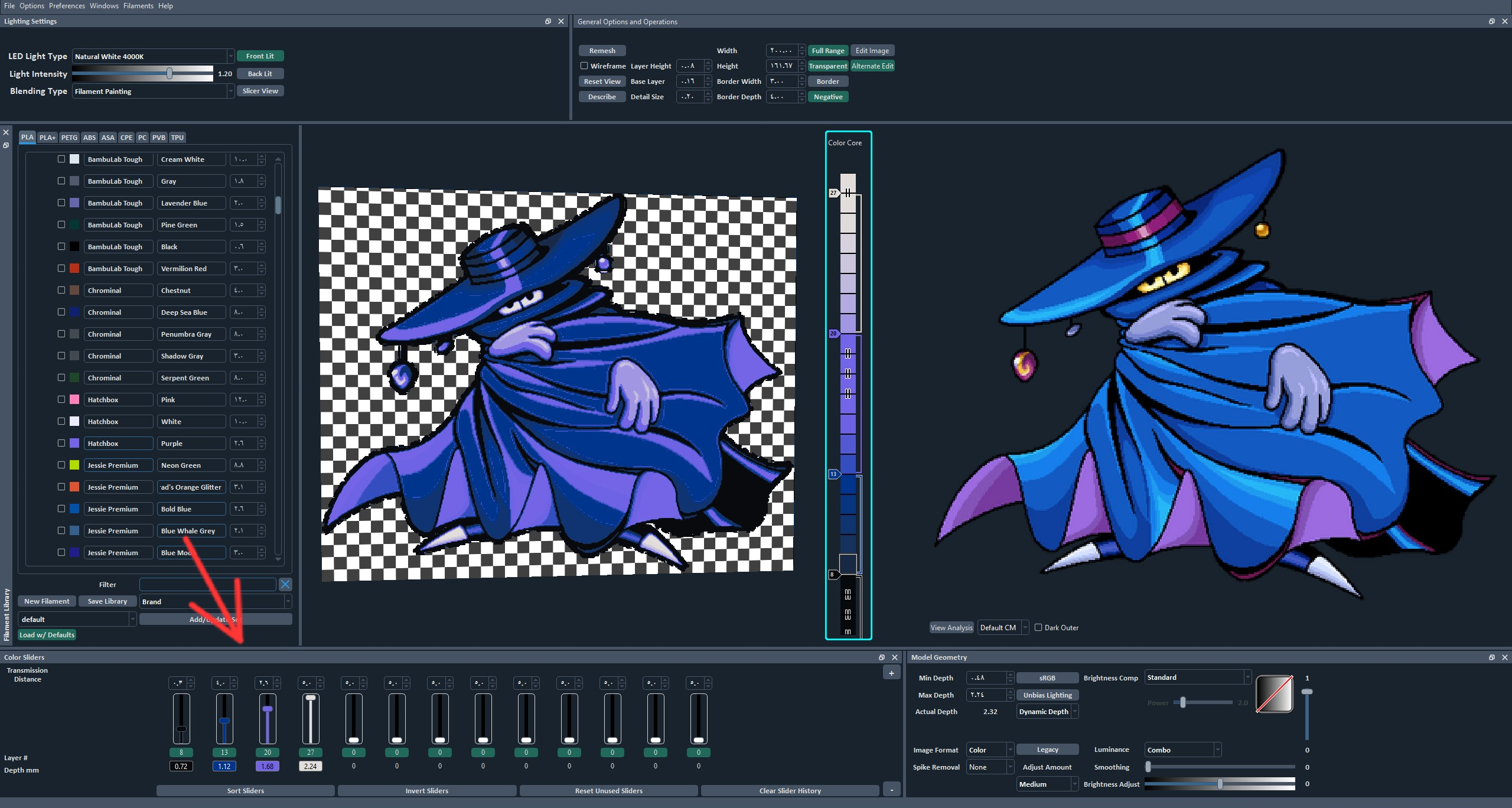
هناك إعدادات مثل Color Match وColor Pop تساعد على تحسين مطابقة الألوان.
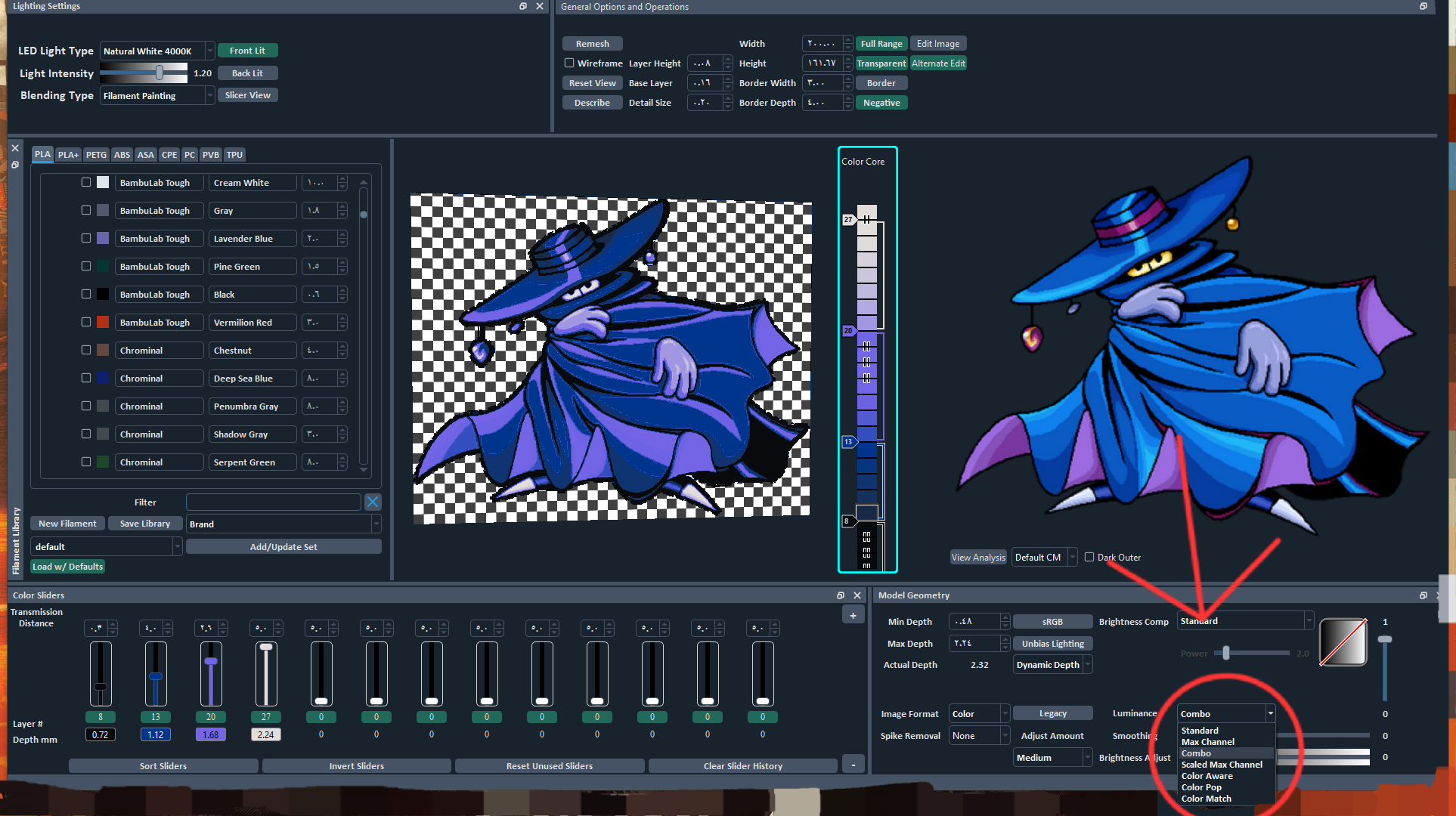
مثال عملي:
لطباعة هذه الصورة، يمكنك استخدام الألوان: الأسود، الأزرق، البنفسجي، والأبيض. واستخدام خيار Color match
جميع الوان الPLA+ متوفرة من اي صن ويمكن شراؤها الان
الخطوة الرابعة: الحفظ والاستعداد للطباعة
بعد الانتهاء من ضبط الألوان، احفظ المشروع باسم مناسب.
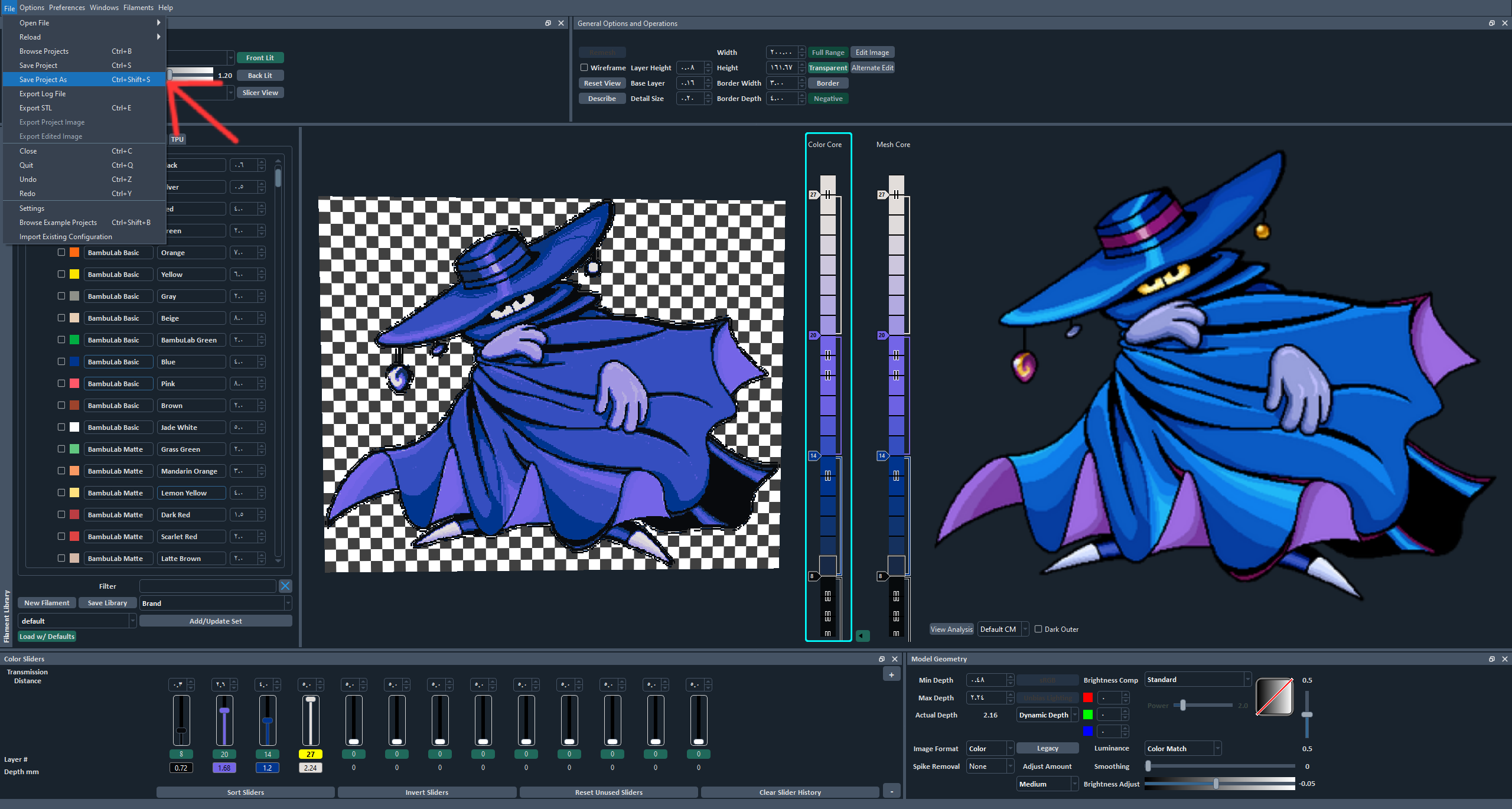
سيقوم البرنامج بإنشاء ملفات متعددة، منها:
1- ملف STL (النموذج الثلاثي الأبعاد).
2- ملف TXT (يحتوي على تعليمات الطباعة).
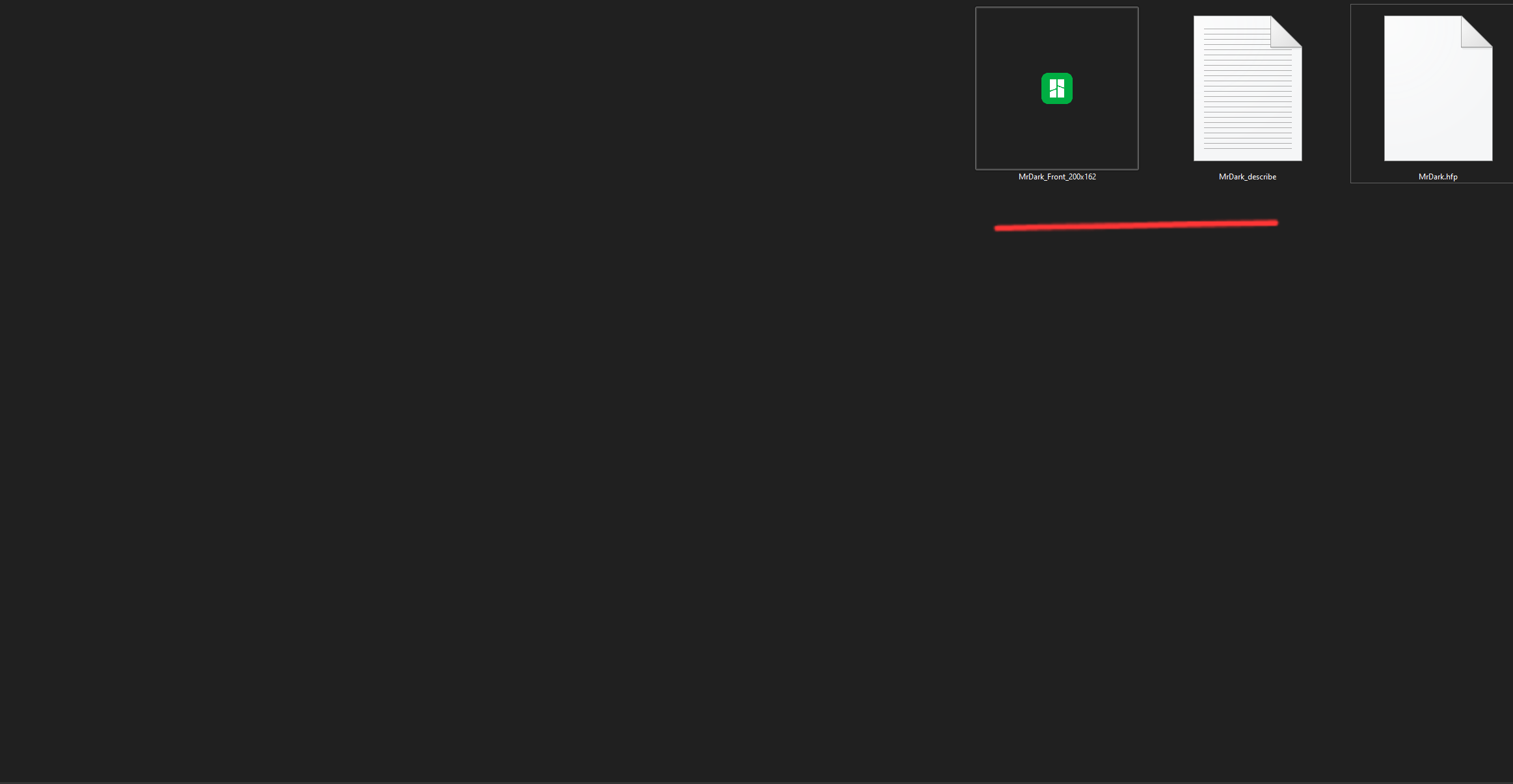
الخطوة الخامسة: استخدام برنامج التقطيع (Slicer)
افتح ملف STL باستخدام برنامج التقطيع الذي تستخدمه، مثل Bambu Studio أو Cura :
اختر الطابعة التي تستخدمها.
قم بتحميل الألوان التي اخترتها في HueForge.
وهي: PLA+ | الأسود، الأزرق، البنفسجي، والأبيض
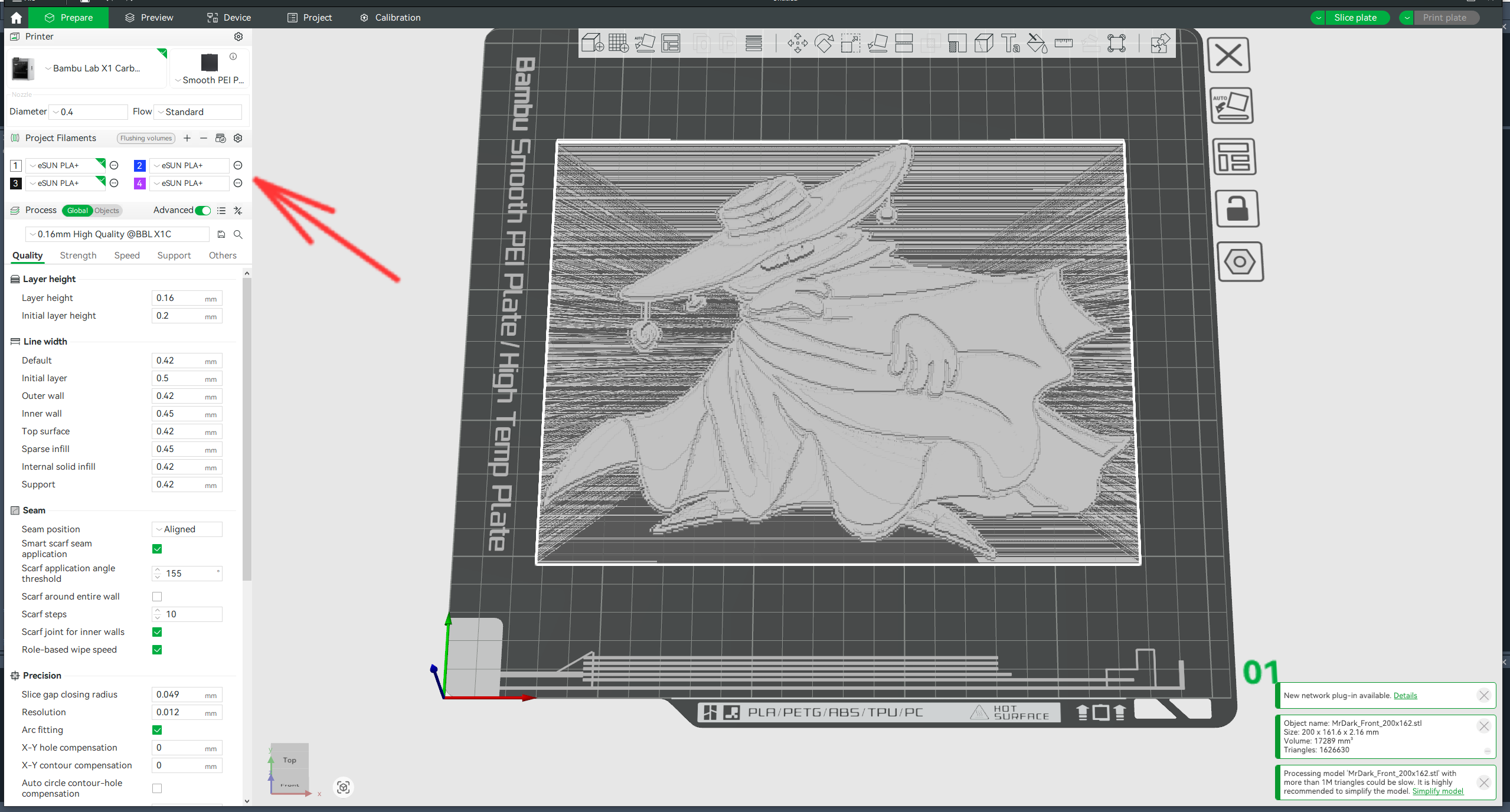
اضبط إعدادات الطباعة كما هو موضح في ملف TXT :
نسبة التعبئة (Infill ) بنسبة 100%.
وطبعا تختلف التعليمات من صورة لأخرى والصورة التالية مجرد مثال للشرح
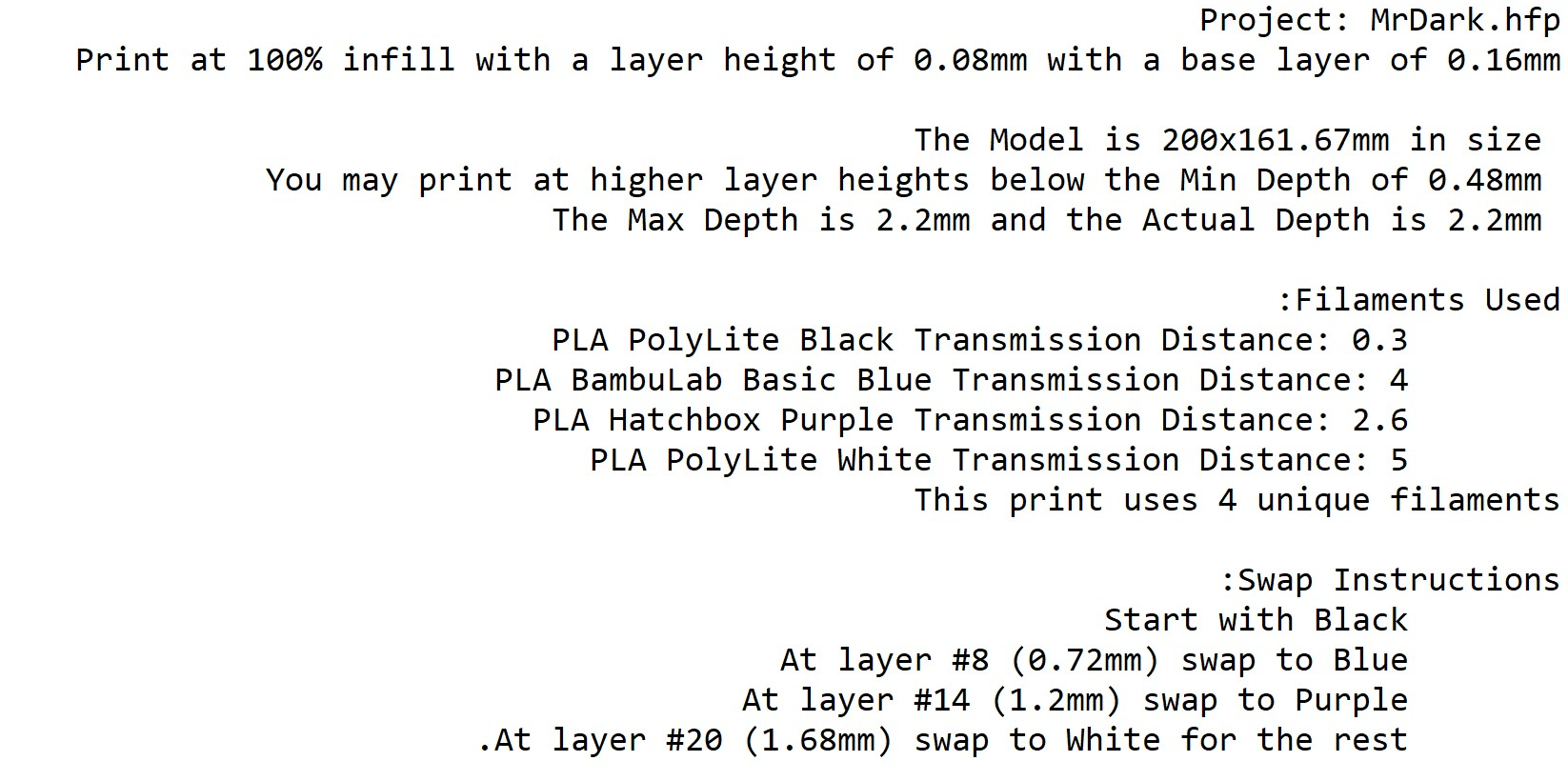
ارتفاع الطبقات (Layer Height ) على 0.08 ملم.
قاعدة الطباعة (Base Layer او Initial layer) على 0.16 ملم.
الخطوة السادسة: إعداد تبديل الألوان
إذا كنت تستخدم الطباعة اليدوية أو أكثر من لون واحد:
اذهب إلى علامة التبويب Preview .
حدد الطبقة التي تريد تغيير اللون فيها.
انقر بزر الماوس الأيمن واختر Change Filament لتغيير اللون.
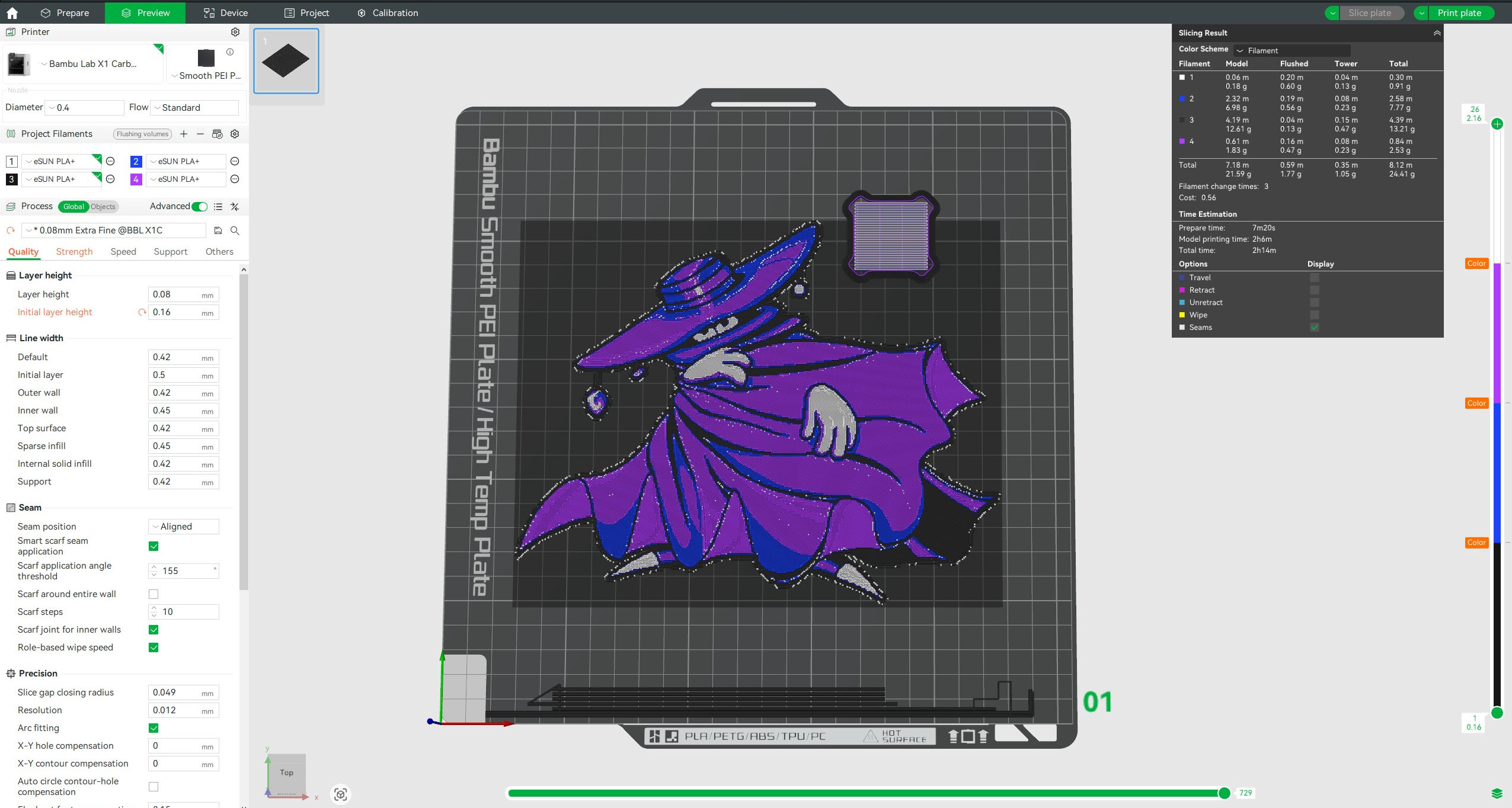
*ستختلف المعاينة عن الصورة الاساسية ولكن لا تخف هذا جزء من طريقة عمل البرنامج
الخطوة السابعة: الطباعة النهائية
بعد الانتهاء من جميع الإعدادات:
انقر على Slice Plate لإعادة التقطيع بعد تغيير الألوان.
أرسل الملف إلى الطابعة، و استمتع بطباعة ثلاثية الأبعاد رائعة!
*أفكار إبداعية باستخدام HueForge
يمكنك استخدام هذا البرنامج الرائع لصنع العديد من المشاريع الجميلة، مثل:
📚 اغلفة الكتب المخصصة:
صمم غلاف كتابك المفضل باستخدام صورتك المفضلة.
أضف ألوانًا زاهية لجعل الغلاف مميزًا.
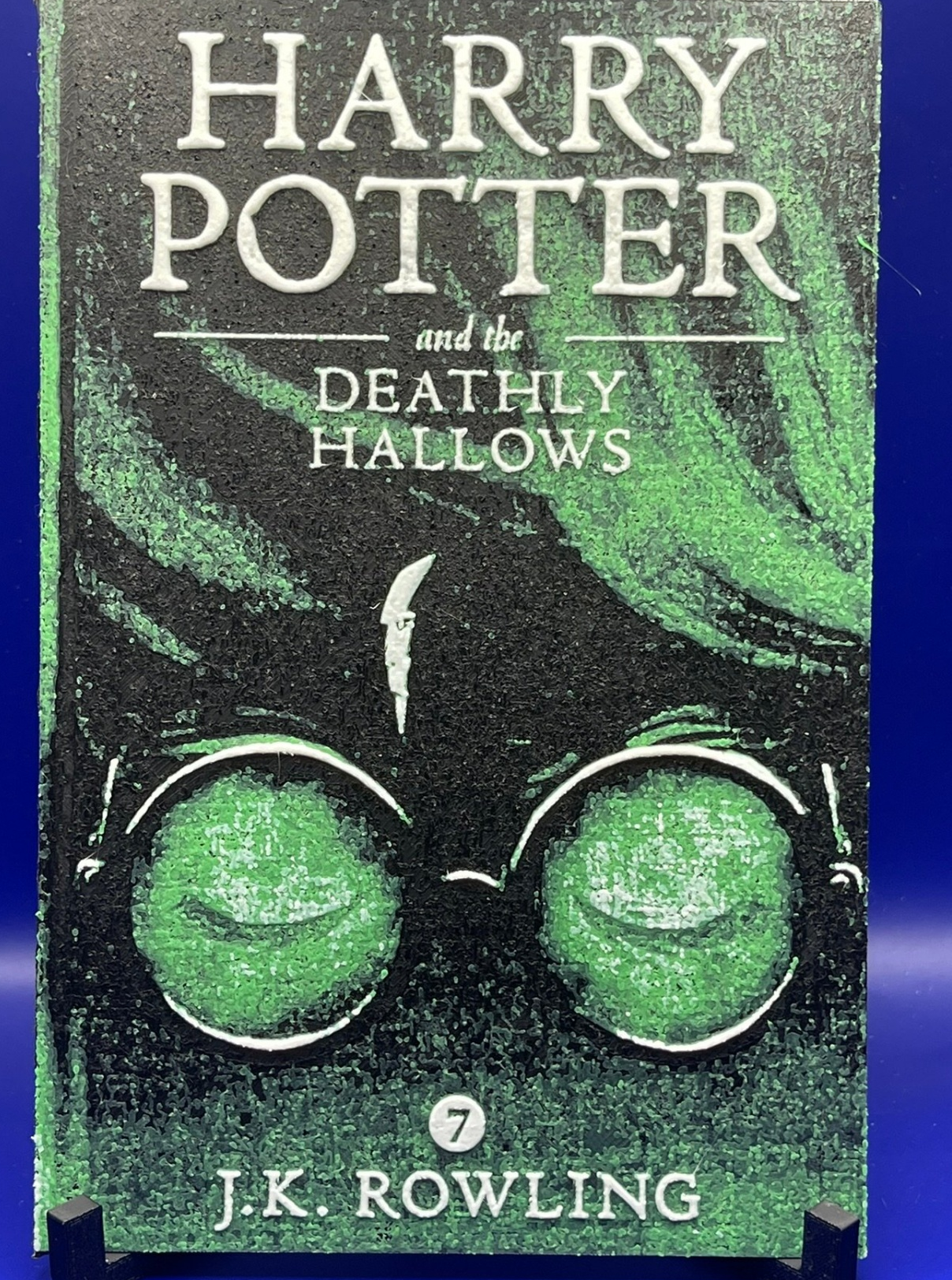
🔖علامات الكتب (Bookmark) المخصصة:
هل تحب القراءة؟ يمكنك الآن صنع علامات كتب فريدة باستخدام صورك المفضلة! فقط اتبع الخطوات التالية:
خطوات صنع علامة كتاب:
1- اختر صورة صغيرة ومميزة (مثل وجه شخص، رمز، أو رسمة بسيطة).
2- قم بتعديلها ليكون لها خلفية شفافة أو بيضاء باستخدام أدوات بسيطة مثل Remove.bg.
3- استخدم قوالب جاهزة لـ bookmarks (متاحة على الإنترنت أو يمكنك تصميم واحدة بسيطة بنفسك).
4- قم بتحميل الصورة إلى HueForge واتبع نفس الخطوات السابقة.
5- اختر ألوانًا زاهية لجعل العلامة مميزة.
6- اطبع العلامة بحجم مناسب (مثل 5 سم × 15 سم).

🖼️ ديكور الجدران:
حوّل صور العائلة أو الشخصيات الكرتونية إلى لوحة ثلاثية الأبعاد.
أضف إطارًا جميلًا وعلقها على الجدار.

🎁 هدايا مميزة:
صمم مجسمات صغيرة بألوان مبهجة لأصدقائك أو عائلتك.
*نصائح مهمة:
لا تخف من المحاولة والخطأ. قد تستغرق بعض المشاريع وقتًا لتصبح مثالية، لكن التجربة هي الطريق الأسرع للتعلم.
ابدأ بالمشاريع البسيطة مثل الطباعة بالأبيض والأسود قبل الانتقال إلى الألوان.
استخدم الألوان التي لديك في المنزل ولا تشعر أنك مضطر لشراء ألوان جديدة دائمًا.
تأكد من اتباع التعليمات الموجودة في ملف TXT بدقة لتجنب المشاكل أثناء الطباعة.
الخاتمة
برنامج HueForge هو أداة رائعة لكل محب للطباعة ثلاثية الأبعاد. سواء كنت مبتدئًا أو محترفًا، يمكنك استخدامه لتحويل أي صورة إلى قطعة فنية ثلاثية الأبعاد. لا تحتاج إلى برامج تصميم مثل Canva، ولا يحتاج إلى خبرة سابقة. فقط اتبع الخطوات السابقة واستمتع بالإبداع!
جربه اليوم، وابدأ في صنع أغلفة كتبك الخاصة ولوحاتك الجدارية بطريقة مبتكرة وغير تقليدية!

